1、在PS中,选择一个形状工具,填充颜色
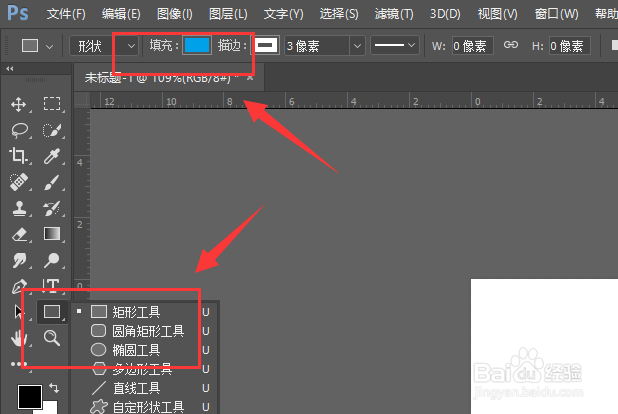
2、在画布中绘制一个基础形状,然后再选择白色箭头工具

3、选中右侧形状中的锚点,然后移动位置,得到自己需要的形状

4、然后再将图片置入到PS中,图片图层需要在形状的上方

5、然后选中图片,选择右键属性栏中的创建剪切蒙版设置

6、将图片剪切进入到形状后,选中图片图层进行变换,然后调整图片显示大小和位置,最后确定,导出图片即可
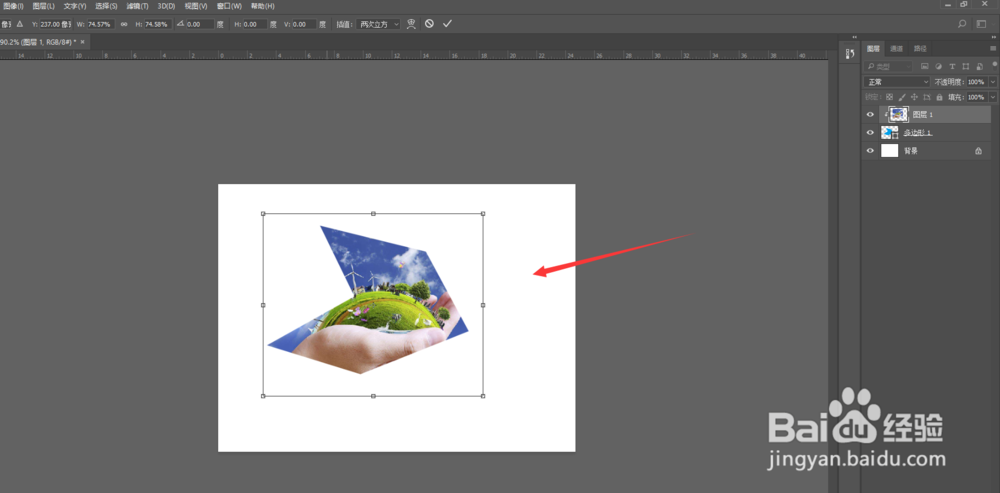
7、总结:1.在PS中,选择形状工具,填充颜色2.在画布中绘制一个基础形状,然后再选择白色箭头工具3.选中右侧形状中的锚点,然后移动位置,得到自己需要的形状4.然后再将图片置入到PS中,图片图层需要在形状的上方5.然后选中图片,选择右键属性栏中的创建剪切蒙版设置6.对图片图层进行变换,调整下位置和大小确定,最后导出图片